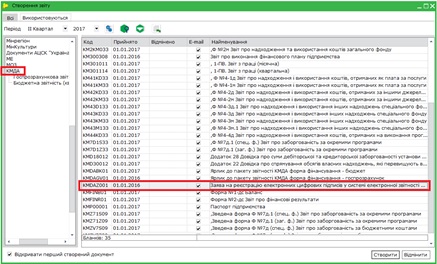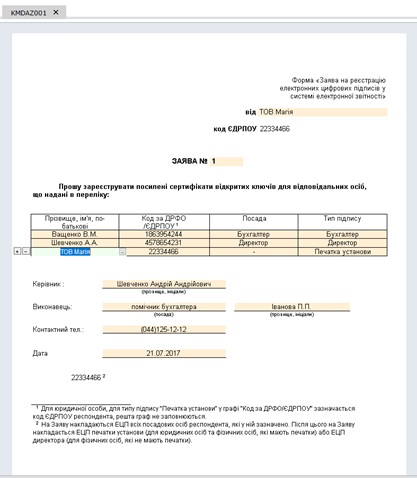Інструкція для користувачів програми Звітність КМДА
по створенню та відправці звітності
Згідно Постанові КАБІНЕТУ МІНІСТРІВ УКРАЇНИ від 28 лютого 2000 р. N 419 «Про затвердження Порядку подання фінансової звітності», п.5
Підприємства, установи та організації з формою фінансування «госпрозрахунок» подають квартальну фінансову звітність (крім зведеної та консолідованої) не пізніше 25 числа місяця, що настає за звітним кварталом, а річна – не пізніше 28 лютого наступного за звітним року.
Квартальна звітність подається розпорядниками коштів державного і місцевих бюджетів не пізніше ніж 15 числа місяця, що настає за звітним кварталом, а річна фінансова звітність – не пізніше ніж 22 січня року, що настає за звітним роком. Абзац перший пункту 6 в редакції Постанови КМ N 29 ( 29-2013-п ) від 16.01.2013 }. Підприємства, установи та організації з формою фінансування «бюджет» подають звітність двічі на рік – за 2 квартал та за рік.
Увага! Починаючи з 05.04.2018 змінилася схема подання звітності до ДКВ. Відтепер, сформований пакет звітності після підписання повинен буди відправлений через програму до ДКВ. Деталі дивіться у інструкції.
Загальна інформація
Для входу в програму натисніть двічі ярлик запуску програми.
Висвітиться запрошення. В полі Ім’я натисніть на V та знайдіть свій логін. В полі Пароль введіть свій пароль. Зверніть увагу – Схема повинна бути KMDA_MAIN. Натисніть ОК.
Відкриється вікно програми. Меню знаходиться праворуч:
Для отримання довідки по роботі програми користуйтесь Довідкою, що розташована в верхній лівій частині вікна програми, або клавішею F1. Якщо Ви знаходитесь в якомусь конкретному модулі, то висвітиться довідка по роботі цього модуля.
Для того, щоб «шапки» документів заповнювались автоматично, будь-ласка заповніть картку підприємства. Для цього в меню виберіть модуль Установи, відкрийте його, виберіть свою установу та подвійним кліком відкрийте картку установи:
Заповніть якнайповніше закладку Підприємство, перейдіть на закладку Адреси:
Якщо запис в цій вкладці вже є, то розкрийте його та відредагуйте. Для м.Києва область та район області не заповнюйте, в полі Місто обирайте запис з кодом 30304, та в полі Район оберіть свій район:
Заповніть поля, що нижче.
Якщо на закладці Адреси нема запису, за допомогою ![]() додайте адресу та заповніть її.
додайте адресу та заповніть її.
Будь-ласка вказуйте e–mail:
Телефони вносяться в окремому віконці:
Завантаження сертифікатів
Ваша звітність має бути підписана ЕЦП (електронно-цифровим підписом).
Для цього спочатку завантажте свої сертифікати у Реєстрі сертифікатів (Головне меню – Налаштування – Реєстр сертифікатів).
Далі у Параметрах системи, розділ Підпис встановіть позначку Використовується:
У програму необхідно завантажити сертифікати підписувачів звітів (тобто керівника, бухгалтера, печатки установи та шифрування).
Завантажуються всі підтримувані типи сертифікатів :
АЦСК “Україна”, ІДД ДФС, АЦСК «Masterkey», АЦСК органів юстиції України, АЦСК «Укрзалізниця», АЦСК ПАТ “УкрСиббанк”, АЦСК Центр сертифікації ключів НБУ, АЦСК Збройних Сил, АЦСК Українські спеціальні системи, АЦСК ПриватБанк.
Збережені на електронних носіях (дискетах, СD-дисках, флеш-пам’яті, …) сертифікати завантажуються у програму командою:
Реєстр сертифікатів /Реєстр /Додати
У відкритому вікні Вибір сертифікатів звичайним способом оберіть носій чи каталог, де міститься файл сертифікату (файли з розширенням .сеr – сертифікати АЦСК “Україна”, ІДД ДФС), натисніть «Відкрити».
(Можливо завантажувати сертифікати по одному чи всі одразу).
Ви можете користуватися Довідкою, що є у програмі. Для цього у відповідному модулі (наприклад, Реєстр сертифікатів) натисніть F1 і знайдіть потрібний пункт:

Налаштування пошти
Для відправки звітності та отримання квитанції необхідно виконати налаштування пошти. Для цього у Параметрах системи перейдіть на вкладку «Пошта» та заповніть поля:
«Електронна адреса»: Ваша електронна адреса, яка буде використовуватися програмою для відправки звітності та отримання квитанцій. Бажано для цього завести окрему адресу, яка буде використовуватися виключно для звітності.
Параметри вихідної пошти (SMTP) та Параметри вхідної пошти (POP3/IMAP) – необхідно заповнити відповідно для налаштувань Вашого поштового серверу. Приклади заповнення цих полів:
Для ukr.net (інформація взята із сайту http://wiki.ukr.net)
Параметри вхідної пошти (POP3/IMAP):
– адрес сервера входящих сообщений (IMAP): imap.ukr.net,
– порт 993
– соединение – защищенное SSL
Параметри вихідної пошти (SMTP):
– адрес сервера исходящих сообщений (SMTP): smtp.ukr.net
– порт 465 (если соединение по 465-му порту заблокировано, можно также использовать порт 2525).
– тип соединения – защищённое SSL или TLS.
Відмітки «Авторизация» повинні бути проставлені
Авторизация на SMTP-сервере должна быть указана со следующими параметрами: в качестве имени пользователя (логина) укажите полный адрес e-mail (например [email protected]), в качестве пароля – пароль от Вашего ящика. Адрес вводите только строчными (маленькими) буквами;
Подання Заяви на реєстрацію електронних цифрових підписів
Для користувачів, які вперше подають звітність до КМДА, або які змінили електронні підписи.
Якщо Ви використовуєте електронний цифровий підпис, виданий Податковою адміністрацією, Мінюстом, обо іншим сертифікаційним центром – Ваші дії:
(користувачам, що мають електронно-цифрові підписи (ЕЦП), видані АЦСК «Україна» цього робити не потрібно)
- В реєстрі документів створіть форму «Заява на реєстрацію електронних цифрових підписів…» (код форми KMDAZ001)
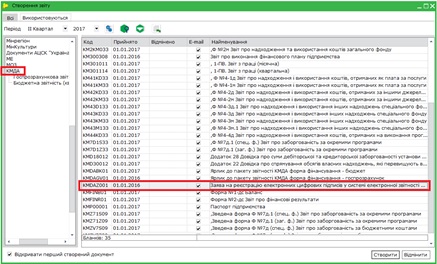
- Заповніть форму Заяви
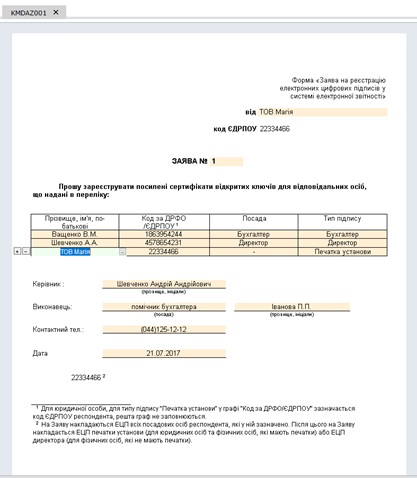
Скористайтесь функцією перевірки форми або натисніть «F4».
Підпишіть Заяву та відправте її на адресу [email protected] (детально про процедуру підписання та відправки документів описано далі у розділі ПІДПИСАННЯ ТА ВІДПРАВКА звітності).
Створення Фінансового плану підприємства за формою ДКВ
Одразу зауважимо, що план, наприклад на 2018 рік створюється в періоді роком раніше – в 2017 році. В шапці документа буде зазначено «…План …на 2018 рік».
Для створення фінансового плану підприємства на наступний рік оберіть в Реєстрі документів період поточного року. Для створення документа виберіть праворуч зверху Документ / Створити. В наступному вікні буде дві закладки – Установи та Форми. На закладці Установи натисніть ![]() та оберіть установу. На закладці Форми натисніть
та оберіть установу. На закладці Форми натисніть ![]() знайдіть знизу папку КМДА, станьте на неї курсором та ліворуч знайдіть форму
знайдіть знизу папку КМДА, станьте на неї курсором та ліворуч знайдіть форму
KMDAGP01 Ярлик до пакету звітності КМДА Фінансовий план форма фінансування – госпрозрахунок
Після створення ярлика розкрийте його наповнення – натисніть «+» . Під ярликом з’явиться бланк фінансового плану. Відкрийте його подвійним кліком. Якщо в минулому році у Вас був заповнений фінансовий план в такій же формі, в колонці План минулого року з’являться дані плану минулого року. Аналогічно в колонці Факт минулого року – з документа KM300308 Звіт про виконання фінансового плану підприємства перенесуться дані відповідного періоду. Заповніть фінансовий план та збережіть його.
Після перевірки впевніться, що документ має статус «Перевірений» та підпишіть його.
Створення звіту для госпрозрахункових організацій
Перед тим, як створювати звітність КМДА, впевніться у наявності звітів у Єдиному вікні та статистичних звітів з праці.
В наведеній нижче таблиці приведена відповідність періодів подання звітності
| Єдине вікно | Звітність за формами 1-ПВ місячна в Державну службу статистики | Звітність за формами 1-ПВ квартальна в Державну службу статистики | Звітність КМДА |
| 1 квартал | Березень | 1 квартал | 1 квартал |
| 1 півріччя | Червень | 2 квартал | 2 квартал |
| 9 місяців | Вересень | 3 квартал | 3 квартал |
| Рік | Грудень | 4 квартал | Рік |
Зауважимо, що періоди створення пакету звітності КМДА ніяк не пов’язані з періодами форм, що містяться в пакеті. Це лише умовні періоди.
Якщо Ви не створювали наявності звітів у Єдиному вікні та статистичних звітів з праці, заповніть іх наступним чином:
В Реєстрі Документів виберіть відповідний період для створення звітів Єдиного вікна (1 квартал, 1 півріччя, 9 місяців, рік). Для створення документа виберіть праворуч зверху Документ / Створити.
В наступному вікні буде дві закладки – Установи та Форми.
На закладці Установи натисніть ![]() та оберіть установу. На закладці Форми натисніть
та оберіть установу. На закладці Форми натисніть ![]() знайдіть папку Єдине вікно, станьте на неї курсором та ліворуч знайдіть та поставте відмітку на формі S0100113 Ф1. Баланс. Для малих підприємств – S0110011 1-м, 2-м. Фінансовий звіт суб’єкта малого підприємництва. Натисніть ОК та Створити.
знайдіть папку Єдине вікно, станьте на неї курсором та ліворуч знайдіть та поставте відмітку на формі S0100113 Ф1. Баланс. Для малих підприємств – S0110011 1-м, 2-м. Фінансовий звіт суб’єкта малого підприємництва. Натисніть ОК та Створити.
Для періодів 1 квартал, 1 півріччя та 9 місяців у створеному пакеті заповніть форми S0100113 Ф1. Баланс та S0100213 Ф2. Звіт про фінансові результати (в тисячах). Для малих підприємств заповніть S0110011 1-м, 2-м. Фінансовий звіт суб’єкта малого підприємництва.
Форми S0100309 Ф3. Звiт про рух грошових коштiв (за прямим методом) та S0104008 Ф4. Звіт про власний капітал Ви можете заповнити в Єдиному вікні, також з’явиться можливість для цих періодів заповнювати їх прямо під Ярликом – в пакеті.
Надалі при створенні пакету звітності КМДА Ви впевнитесь, що дані з створених форм Єдиного вікна перенеслись до відповідних звітів КМДА.
Для створення документа за формою 1-ПВ місячна оберіть відповідний для цієї форми період (березень, червень, вересень або грудень відповідного року). Виберіть праворуч зверху Документ / Створити.
В наступному вікні буде дві закладки – Установи та Форми. На закладці Установи натисніть ![]() та оберіть установу. На закладці Форми натисніть
та оберіть установу. На закладці Форми натисніть ![]() знайдіть папку Державна служба статистики / праці, станьте на неї курсором та ліворуч знайдіть потрібну форму.
знайдіть папку Державна служба статистики / праці, станьте на неї курсором та ліворуч знайдіть потрібну форму.
Відкрийте подвійним кліком створену форму та внесіть значення «1» в Номер структурного підрозділу в шапці форми, якщо у Вас в організації тільки один структурний підрозділ, і Ви подаєте тільки один звіт за цією формою.
Далі заповніть документ, перевірте його, натиснувши функціональну клавішу F4 та збережіть. В періоді має бути лише одна форма 1-ПВ місячна, якщо у Вас один структурний підрозділ.
***
Для створення пакета звітності КМДА поточного періоду оберіть в Реєстрі документів відповідний період. Для створення документа виберіть праворуч зверху Документ / Створити.
В наступному вікні буде дві закладки – Установи та Форми. На закладці Установи натисніть ![]() та оберіть установу. На закладці Форми натисніть
та оберіть установу. На закладці Форми натисніть ![]() знайдіть знизу папку КМДА, станьте на неї курсором та ліворуч знайдіть форму
знайдіть знизу папку КМДА, станьте на неї курсором та ліворуч знайдіть форму
KMDAGV01 Ярлик до пакету звітності КМДА форма фінансування – госпрозрахунок.
До складу пакету входять наступні форми:
- Показники виконання фінансового плану (KM300308),
- фінансова звітність (KM110011, KM100113, KM100213, KM100309, KM104008, KM105007, KM105207),
- статистична звітність (KM301011, KM301114),
- Звіт про фінансові результати і дебіторську та кредиторську заборгованість (KM210110)
Зверніть увагу, що форма KM105007 Ф5. Примітки до річної звітності в періодах І – ІІІ квартали НЕ подається, вона подається тільки в періоді Рік!
Так само форма KM105207 Ф5-II не подається в періоді Рік, подається тільки в квартальних періодах.
!!! Форми фінансової звітності в пакеті КМДА заповнюються автоматично при умові, що вони існують в звітності Єдиного вікна, або Статистики, та не підлягають редагуванню користувачем в табличній частині.
В програмі зроблено доробку – наразі форма Ф4, що не відправляється до Податкової в нерічних періодах або для малих підприємств, може бути заповнена прямо в пакеті, під ярликом. Також в періоді РІК малі підприємства можуть заповнювати другий розділ в Ф5 Примітки до річної звітності прямо під Ярликом.
Для перенесення даних в форми з праці з відповідної форми, яка створена в розділі Державна статистична звітність у останньому місяці звітного періоду, користувачу необхідно вказати у формі 1-ПВ міс
ячна під Ярликом той самий номер структурного підрозділу, що стоїть у відповідній статистичній формі, та вибрати на панелі інструментів
«Виконати програму» – «Дані з…»

В пакеті KMDAGV01 передбачено обов’язковий перелік форм для подання:
- для малих підприємств в періоді квартал:
KM110011 1-м, 2-м. Фінансовий звіт суб’єкта малого підприємництва,
KM210110 Ф №1-Б Звіт про фінансові результати і дебіторську та кредиторську заборгованість,
KM104008 Ф4. Звіт про власний капітал,
KM105207 Ф5-ІІ,
KM300308 Звіт про виконання фінансового плану підприємства,
KM301011 1-ПВ. Звіт з праці (місячна),
для малих підприємств в періоді Рік:
KM110011 1-м, 2-м. Фінансовий звіт суб’єкта малого підприємництва,
KM210110 Ф №1-Б Звіт про фінансові результати і дебіторську та кредиторську заборгованість,
KM104008 Ф4. Звіт про власний капітал,
KM105007 Ф5. Примітки до річної звітності (малим підприємствам заповнювати лише другий розділ),
KM300308 Звіт про виконання фінансового плану підприємства,
KM301011 1-ПВ. Звіт з праці (місячна),
- для середніх та великих підприємств в періоді – квартал:
KM100113 Ф1. Баланс,
KM100213 Ф2. Звіт про фінансові результати (в тисячах),
KM104008 Ф4. Звіт про власний капітал,
KM105207 Ф5-ІІ,
KM210110 Ф №1-Б Звіт про фінансові результати і дебіторську та кредиторську заборгованість,
KM300308 Звіт про виконання фінансового плану підприємства,
KM301011 1-ПВ. Звіт з праці (місячна),
- для середніх та великих підприємств в періоді – рік:
KM100113 Ф1. Баланс,
KM100213 Ф2. Звіт про фінансові результати (в тисячах),
KM100309 Ф3. Звiт про рух грошових коштiв (за прямим методом)
KM104008 Ф4. Звіт про власний капітал,
KM105007 Ф5. Примітки до річної звітності,
KM210110 Ф №1-Б Звіт про фінансові результати і дебіторську та кредиторську заборгованість,
KM300308 Звіт про виконання фінансового плану підприємства,
KM301011 1-ПВ. Звіт з праці (місячна),
Переконайтесь, що всі звіти у пакеті створено. У разі відсутності хоча б одного, обов’язкового для подання звіту, – весь пакет звітності буде відхилено контролюючим органом!
Увага! З квітня 2018 року змінилася схема подання звітності. Відтепер, для того, щоб подати звітність до ДКВ необхідно пакет звітності підписати і надіслати через Систему на адресу fin.zvitnist@gioc.kiev.ua
ПІДПИСАННЯ ТА ВІДПРАВКА ЗВІТНОСТІ
Для того, щоб підписати звіт, скористайтесь функцією ![]() в командній строчці.
в командній строчці.
У відкритому вікні оберіть «В новий пакет» та натисніть «Далі»
У наступному вікні за замовченням задано назву пакету та обрано формат «PRZ», перевірте та натисніть «Далі»
Зачекайте на вивантаження документу.
У новому вікні запропоновано підписати звіт ЕЦП Головного бухгалтера підприємства, натисніть «Виконати»
Оберіть каталог, в якому зберігаються сертифікати та введіть секретний пароль, натисніть «ОК»
Далі програма пропонує підписати звіт ЕЦП Директора підприємства за тим самим алгоритмом.
Наступний крок – накладання печатки установи. Оберіть «Виконати»
Зазначте каталог зберігання сертифікату та введіть секретний пароль, натисніть «ОК»
У вікні шифрування звіту, оберіть сертифікат КП ГІОЦ та натисніть «Виконати»
У новому вікні оберіть адресат для відправки: fin.zvitnist@gioc.kiev.ua та натисніть Віправити
Після відправки статус документа зміниться на “Відісланний”
Як тільки в контролюючих органах був прийнятий звіт, генерується Квитанція №1 та №2 з результатами обробки звіту, які надсилаються відправникові. квитанція надходять як звичайна вхідна кореспонденція. Для цього потрібно натиснути кнопку на панелі інструментів (Або функціональну клавішу F9):
Отримані квитанції Ви можете побачити в Реєстрі документів, якщо поставите курсор на ярлик відправленого звіту:
УВАГА!
Слідкуйте за змінами порядку звітності до КМДА.
Очікується окремий пакет з формами Паспорт та Контракт керівника в
Системі.
Такий пакет слід буде відправити одразу після того, як Ви отримаєте другу
позитивну квитанцію у відповідь на пакет фінансової звітності.
Якщо Ви змінюєте дані в фінансовій звітності, потрібно оновити дані в
формах Паспорт та Контракт керівника та відправити його заново з
оновленими даними.